Błąd Steam 4008 – Co to oznacza i jak to naprawić

Zobacz, jak naprawić błąd dołączania do serwera numer 4008, gdy próbujesz grać w Warhammer 40,000: Darktide i dowiedz się, dlaczego ten błąd się pojawia.
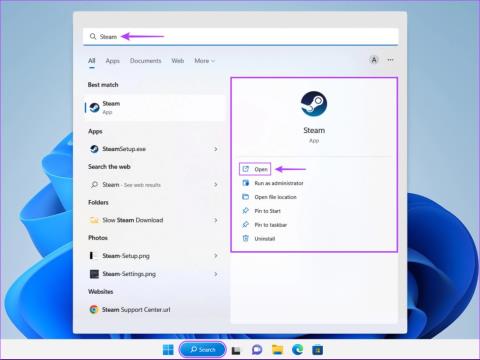
Wraz ze wzrostem popularności gier przenośnych, rynek zalały liczne konsole przenośne, takie jak Steam Deck i Nintendo Switch. Zanim jednak zarobisz na swoim nowym urządzeniu przenośnym, warto wiedzieć, że możesz grać w swoje ulubione gry Steam na swoim telefonie.

Dzięki aplikacji Steam Link możesz przesyłać strumieniowo gry z komputera na telefon przez Internet i grać w nie, używając go jako kontrolera bezprzewodowego. Jeśli masz dobre połączenie internetowe, wygodnie jest grać w swoje ulubione gry Steam na telefonie. Ponadto komputer musi spełniać wymagania systemowe gier, w które chcesz grać.
Zanim będziesz mógł zdalnie grać w swoje ulubione gry komputerowe za pomocą aplikacji Steam Link na swoim telefonie, musisz włączyć przełącznik Gry zdalnej w Steam. Umożliwi to komputerowi bezprzewodową komunikację z telefonem przez Internet.
Jeśli nie masz jeszcze zainstalowanej aplikacji Steam na swoim komputerze, możesz zapoznać się z naszym pełnym przewodnikiem dotyczącym instalacji Steam w systemie Windows 11. Następnie wykonaj kroki wymienione poniżej, aby włączyć grę zdalną w Steam.
Uwaga: kroki otwierania Steam i włączania Gry zdalnej mogą się różnić w systemie macOS.
Krok 1: Naciśnij klawisze Windows + S, aby otworzyć wyszukiwarkę Windows i wyszukać Steam . Następnie w wynikach wyszukiwania Steam kliknij Otwórz.

Krok 2: Kliknij opcję Steam w lewym górnym rogu. Gdy pojawi się menu kontekstowe, kliknij Ustawienia.

Krok 3: W oknie dialogowym Ustawienia kliknij opcję Gry zdalnej.

Krok 4: Kliknij pole wyboru Włącz grę zdalną. Następnie kliknij OK, aby zapisać zmiany.

Następnie możesz sparować swój telefon ze Steam za pomocą aplikacji Steam Link. Czytaj dalej, ponieważ wyjaśniamy więcej na ten temat.
Po włączeniu przełącznika Gry zdalnej musisz pobrać aplikację Steam Link na swój telefon z Androidem lub iOS. Po zakończeniu pobierania aplikacji musisz połączyć telefon z komputerem, na którym działa Steam, zgodnie z poniższymi instrukcjami:
Krok 1: Otwórz Sklep Play na telefonie z Androidem lub App Store na iPhonie, wyszukaj Steam Link i pobierz aplikację.


Możesz także dotknąć dowolnego z poniższych przycisków pobierania, aby pobrać Steam Link na Androida lub iOS.
Pobierz Steam Link na Androida
Krok 2: Po pobraniu aplikacji dotknij aplikacji Steam Link, aby ją otworzyć.
Krok 3: Zaakceptuj uprawnienia wyświetlane na ekranie telefonu i dotknij Rozpocznij.
Krok 4: Steam Link przeskanuje komputery ze Steam podłączone do tej samej sieci Wi-Fi.
Steam Link automatycznie wykryje Twój komputer, jeśli Twój telefon i komputer są podłączone do tej samej sieci Wi-Fi. Jednak automatyczne wykrywanie nie zadziała, jeśli spróbujesz wykryć za pomocą mobilnej transmisji danych i będziesz musiał ręcznie sparować telefon ze Steam, jak opisano w krokach od 5 do 10.

Krok 5: Jeśli komputer nie zostanie wykryty, kliknij Inny komputer.

Krok 6: Zanotuj czterocyfrowy kod pojawiający się na ekranie i otwórz Steam na swoim komputerze.

Krok 7: Na komputerze, na którym działa Steam, kliknij opcję Steam znajdującą się w lewym górnym rogu. Następnie w wyświetlonym menu kontekstowym kliknij Ustawienia.

Krok 8: W oknie dialogowym Ustawienia kliknij opcję Gry zdalnej.

Krok 9: Teraz kliknij Paruj łącze Steam.

Krok 10: Wpisz zanotowany wcześniej czterocyfrowy kod w polu tekstowym i kliknij OK.

Krok 11: Kliknij nazwę swojego komputera, gdy pojawi się ona na Twoim telefonie.

Krok 12: Po pomyślnym podłączeniu Steam Link do komputera dotknij opcji Rozpocznij grę.

Następnie na ekranie telefonu pojawi się komputer z systemem Steam. Możesz teraz używać telefonu jako kontrolera bezprzewodowego do poruszania się po menu i grania w ulubione gry.

Postępując zgodnie z tym przewodnikiem, możesz cieszyć się ulubionymi grami w podróży, pod warunkiem, że Twój komputer jest włączony i podłączony do Internetu. Jeśli jednak masz problemy z przesyłaniem strumieniowym gier Steam na swój telefon, możesz wypróbować najlepsze sposoby naprawienia sytuacji, w której Steam Remote Play nie działa w systemie Windows.
Zobacz, jak naprawić błąd dołączania do serwera numer 4008, gdy próbujesz grać w Warhammer 40,000: Darktide i dowiedz się, dlaczego ten błąd się pojawia.
Dowiedz się, jak radzić sobie z awariami Black Myth: Wukong, aby móc cieszyć się tą ekscytującą grą RPG akcji bez przerw.
Gry i aplikacje mogą zajmować dużo miejsca na Playstation 4, dlatego bardzo ważne jest, aby wiedzieć, jak usunąć nadmiar danych z tych gier. Dowiedz się, jak efektywnie zarządzać przestrzenią na konsoli.
Jak włączyć lub wyłączyć wibracje kontrolera na konsoli Microsoft Xbox 360. Praktyczny przewodnik dla graczy.
Często otrzymujesz komunikat o błędzie uszkodzenia danych na PS4? Przeczytaj teraz, jak naprawić uszkodzone dane na PS4 i naprawić problem na dobre.
Czy Discord odbiera dźwięk z gry? Możesz skonfigurować urządzenia wejściowe i wyjściowe lub wypróbować inne rozwiązania opisane w tym przewodniku.
W tym przewodniku dobrze pokażę, jakie ustawienia są potrzebne, aby umożliwić poruszanie myszą między dwoma monitorami podczas grania.
Jak zwrócić grę na Steam i uzyskać zwrot pieniędzy – najlepsze porady i kroki do sukcesu. Dowiedz się, jak szybko zwrócić swoje zakupy na Steam.
Zobaczmy, jakie są różnice między GOG a Steam, w tym ich zalety i wady, a także jak wpłynęły na rynek gier komputerowych.
Baw się jeszcze lepiej, wiedząc, jak grać w gry parowe na urządzeniu VR Oculus Quest 2.








